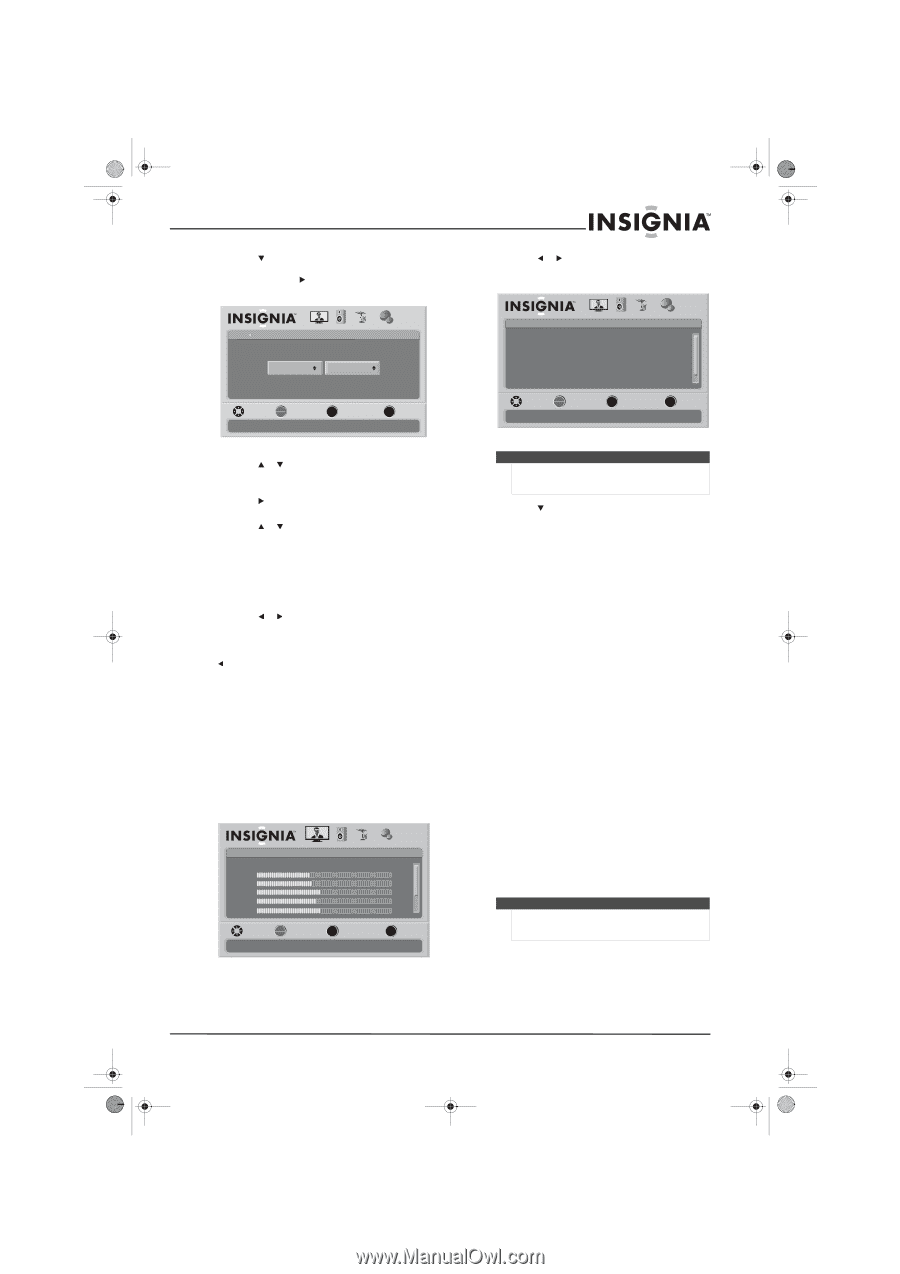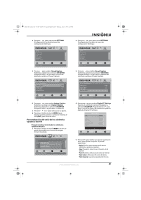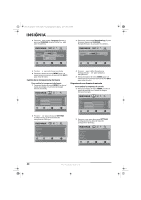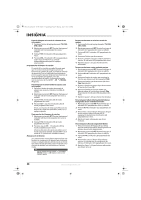Insignia NS-L42Q-10A User Manual (Spanish) - Page 39
Programación de su control, remoto
 |
UPC - 600603122347
View all Insignia NS-L42Q-10A manuals
Add to My Manuals
Save this manual to your list of manuals |
Page 39 highlights
NS-L37Q_L42Q-10A_10-0783_MAN_V3_Spanish.book Page 35 Thursday, July 15, 2010 4:35 PM 3 Presione para resaltar Input labels (Etiquetas de entrada) y presione OK/ENTER (Aceptar/Entrar) o para abrir la pantalla de etiquetas de entrada (Input Labels). Settings Input Labels PICTURE AUDIO CHANNELS SETTINGS AV 1 DVD MOVE OK ENTER SELECT MENU PREVIOUS Create labels for the devices connected to your TV EXIT EXIT 2 Presione o para seleccionar SETTINGS (Configuración). Se abrirá el menú de configuración (Settings). Settings Parental Controls Closed Caption Time Menu Settings Input labels Computer Settings PICTURE AUDIO CHANNELS SETTINGS MOVE OK ENTER SELECT Set various TV options MENU PREVIOUS EXIT EXIT 4 Presione o para seleccionar la entrada a la que le quiere cambiar la etiqueta (por ejemplo: y presione AV 1. 5 Presione para mover el cursor al campo de selección de etiqueta. 6 Presione o para seleccionar la etiqueta que guste (-, VCR, DVD, Set Top Box (Caja decodificadora), Satellite (Satélite), Cable Box (Caja de cable), DVD/PVR, BD, HD, Game (Videojuego), Camcorder (Videocámara), Receiver (Receptor), PC o Other [Otro]) y presione OK/ENTER (Aceptar/Entrar) para confirmar el cambio. 7 Presione o para marcar Yes (Sí) o No y presione OK/ENTER (Aceptar/Entrar) para confirmar. 8 Para cambiar otra etiqueta de entrada, presione para mover el cursor al campo de selección de entrada y repita el paso 4 al 7. 9 Presione el botón de menú (MENU) para ir al menú anterior o presione el menú de salir (EXIT) para cerrar el menú en pantalla. Restauración de los ajustes a los valores predefinidos Para restablecer los ajustes a los valores de fábrica: 1 Presione el botón de menú (MENU). Se abre el menú de pantalla con el menú de imagen (Picture) mostrado. Picture Mode Brightness Contrast Color Tint Sharpness PICTURE AUDIO CHANNELS SETTINGS Vivid 42 45 54 0 +5 MOVE OK ENTER SELECT Adjust settings to affect picture quality MENU PREVIOUS EXIT EXIT Nota Podría tener que desplazarse hacia abajo para ver la opción Reset to Default (Restaurar valores predefinidos). 3 Presione para resaltar Reset to Default (Restaurar valores predefinidos) y presione OK/ENTER (Aceptar/Entrar) para confirmar. 4 Presione el botón de menú (MENU) para ir al menú anterior o presione el menú de salir (EXIT) para cerrar el menú. Programación de su control remoto Para programar su control remoto para controlar equipos de cine en casa, siga estos pasos. Antes de continuar, encuentre los códigos para los equipos que desea programar en la sección "Códigos de fabricantes" en la página 40 y anótelos o resáltelos. Para programar su control remoto: 1 Encienda el equipo (por ejemplo, un reproductor de DVD) y si es necesario, cargue un medio cómo un DVD. 2 Presione el botón de equipo en el control remoto para el equipo que desea programar (TV, DVD, STB o AUX). 3 Mantenga presionado SET (Ajustar) hasta que el indicador LED rojo parpadee dos veces y suéltelo. 4 Ingrese el primer código de cinco dígitos para el equipo y la marca que desea programar. El indicador LED parpadeará una vez cada vez que se ingrese un dígito. Si el código es válido, el indicador LED parpadeará dos veces. Nota Si el indicador LED no parpadea dos veces, repita los pasos del 2 al 4 e intente ingresar el código de nuevo. www.insigniaproducts.com 35